Hogyan lehet átalakítani az MP4-et ingyenes AVI Online-ba
Néha letölt egy MP4 videót a webhelyről, és le szeretné játszani a DVD-lejátszón. Az MP4 formátum azonban nem kompatibilis az Ön DVD-lejátszójával. Az MP4 fájl nem játszható le más eszközökön, például Wii-n. Tehát az MP4-et AVI-vé kell konvertálnia, hogy megtekinthesse a lejátszón. Az AVI több lejátszóval is kompatibilis, mint az MP4. Ez egy népszerű videoformátum, amely számos eszközön lejátszható, beleértve az iPhone-t, iPad-et, PSP-t, DVD-lejátszót és Blu-ray lejátszót.
Ebben a cikkben bemutatunk néhány videót konvertáló webhelyet, és eligazítjuk, hogyan kell ezt tenni konvertálja az MP4-et AVI-vé online lépésről lépésre.

OLDAL TARTALMA
1. rész: Az MP4 és az AVI közötti különbség
Az MP4 és az AVI egyaránt népszerű videoformátum. Mielőtt az MP4-et AVI-vé konvertálná, ismernie kell a különbséget közöttük.
MP4 az MPEG-4 14. rész rövidítése. Általában audio- vagy videofolyamok, valamint feliratok és képek tárolására szolgál. Az MP4-et gyakran MPEG-4 video és AAC audio kodekkel tömörítik.
AVI az Audio Video Interleave rövidítése. Az AVI fájlkiterjesztésű fájl egy multimédia fájlformátum, amely audio és video adatokat tartalmaz. Az AVI fájlt gyakran tömörítik olyan kodekekkel, mint a DivX és az XviD.
Az MP4 formátum minden médialejátszóhoz használható, és minden eszközzel kompatibilis, mint például iPhone, iPad, Android, PC és Mac.
Nos, az AVI formátum használható a Windows Media Playerhez. Az AVI formátum egyes DVD-lejátszókhoz is használható. Ha videókat szeretne nézni a DVD-lejátszón, válassza ki az AVI fájlt.
Általában az AVI kevésbé tömörített, mint más videoformátumok, például az MP4 és a MOV. Ami a videó méretét illeti, az AVI fájl gyakran nagyobb, mint az MP4 fájl. Az MP4-et gyakran használják, és gyakran kis méretű fájlba tömörítik.
A videó minősége érdekében az AVI fájlt gyakran jobb minőségben tömörítik, mint az MP4 fájlt. Tehát az AVI fájl gyakran világosabb, mint az MP4 fájl. Ha jobb minőségű videót szeretne, dönthet úgy, hogy MP4 fájlját AVI formátumba konvertálja.
2. rész: MP4 konvertálása AVI formátumba, ingyenes online, korlátozás nélkül
MP4 átvitele AVI-ba a Vidmore Free Online Video Converter segítségével
Itt lépésről lépésre nyújtunk megoldást az MP4 konvertálására AVI-ba a legjobb online videokonverterrel.
Ha nem akar asztali verziót letölteni, akkor az MP4-et AVI-vé konvertálhatja Vidmore Ingyenes Online Video Converter. Könnyen használható és gyorsan konvertálható. Különféle videoformátumokat konvertálhat videóvá és hanggá, például MP4, MOV, AVI, MKV, WMV, MP3, M4A, AAC, FLAC és WMA. Átalakíthatja az MP4-et AVI-vé, az MKV-t AVI-vé, az MP4-et MOV-vé stb.
![]() Ingyenes Online Video Converter
Ingyenes Online Video Converter
- Könnyen használható és 100% ingyenes online konverter az MP4 AVI-ba konvertálásához Windows vagy Mac OS rendszeren.
- Ez az online konverter biztosítja az MP4 gyors átalakítását 1080p HD, 720P HD formátumra minőségromlás nélkül.
- Testreszabhatja a kimeneti fájlokat a videokodek, a felbontás, a bitráta, a képkockasebesség, a mintavételi arány és egyebek beállításával.
- Próbálja ki most

1. lépés. Kattintson a „Konvertálandó fájlok hozzáadása” elemre. Töltse le, telepítse és indítsa el ezt az online videokonvertert a számítógépére.
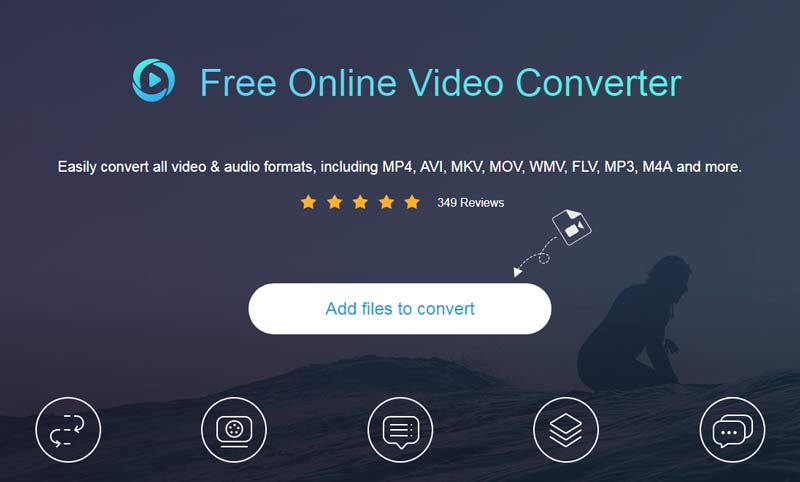
2. lépés. Kattintson a „Fájl hozzáadása” elemre, és válassza ki a számítógépéről konvertálni kívánt MP4 fájlt.
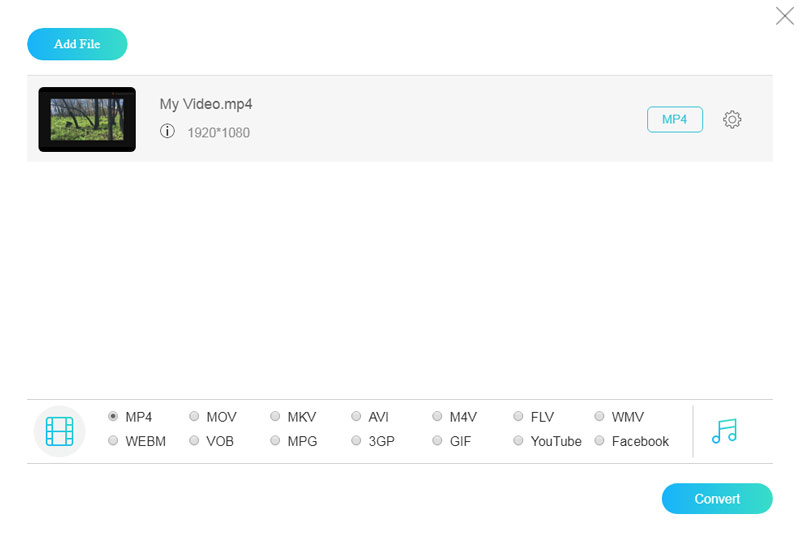
3. lépés. Válassza az „AVI” lehetőséget kimeneti formátumként, majd kattintson az „Átalakítás” gombra. Válassza ki azt a kimeneti mappát, ahová az átalakított AVI fájlt menti.
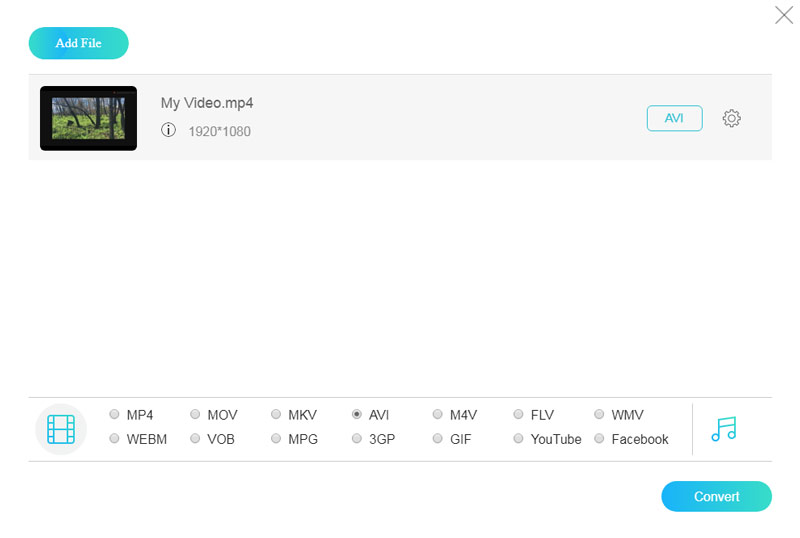
Várjon néhány másodpercet, és az MP4-AVI átalakítás automatikusan megtörténik.
Itt megengedett az MP4 fájlok konvertálása más video vagy audio formátumokra, például MP4, MOV, MKV, M4V, FLV, MP3, AAC, AC3, WMA, WAV stb.
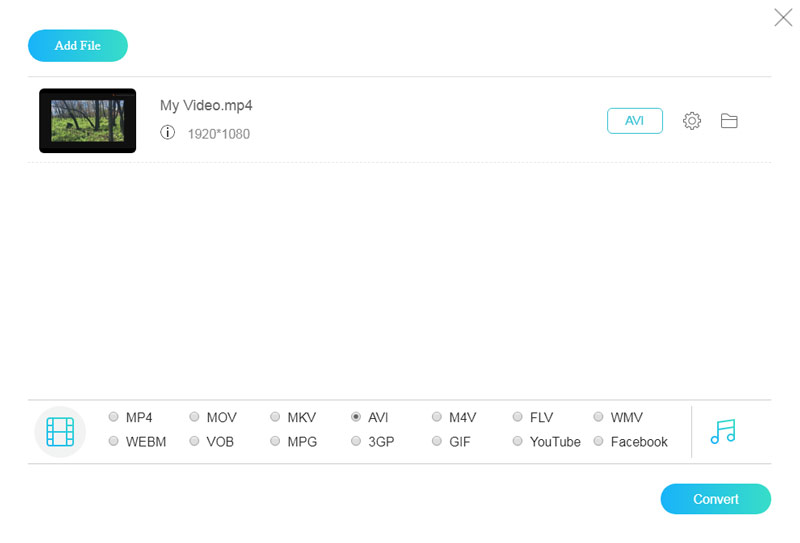
Csak néhány lépéssel könnyedén megváltoztathatja MP4 fájlját AVI formátumba.
AVI-fájlját video-beállításokkal is módosíthatja, például videokódolóval, felbontással, képkockasebességgel, video bitrátával és egyebekkel. Az audio beállításokhoz beállíthatja az audió kódolót, a csatornát, a mintavétel sebességét és a bitrátát.
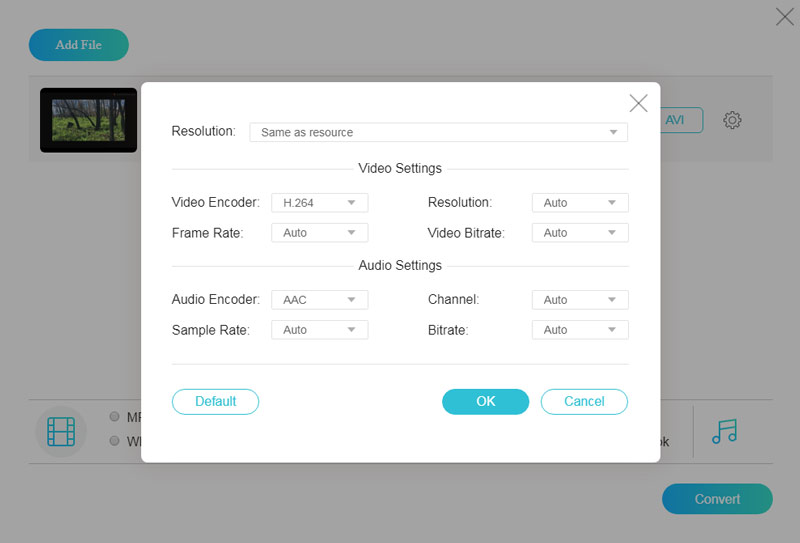
Igény szerint kiválaszthatja a felbontást, például 240p, 360p, 480p, 720p, 1080p. Kiválaszthatja az iPhone 8/7, a Samsung Galaxy S7 / S7 Edge / S6 / S6 Edge vagy a PSP / PS4 / PS3 stb. Kompatibilis 1080p felbontást is.
A CloudConvert MP4 konvertálása AVI-ba
A CloudConvert egy általános webhely videoformátumok online konvertálására. Ez a könnyen használható online MP4-AVI konverter többféle videóbeállítást kínál a felbontás módosításához, a képarány beállításához, a kivágáshoz, vízjelek hozzáadásához és sok máshoz.
Itt található a teljes oktatóanyag az MP4 AVI-ra való megváltoztatásához a CloudConvert segítségével
1. lépés. Nyissa meg a CloudConvert hivatalos webhelyét. Kattintson a Fájl kiválasztása piros téglalapra középen a konvertálni kívánt MP4 fájl hozzáadásához.
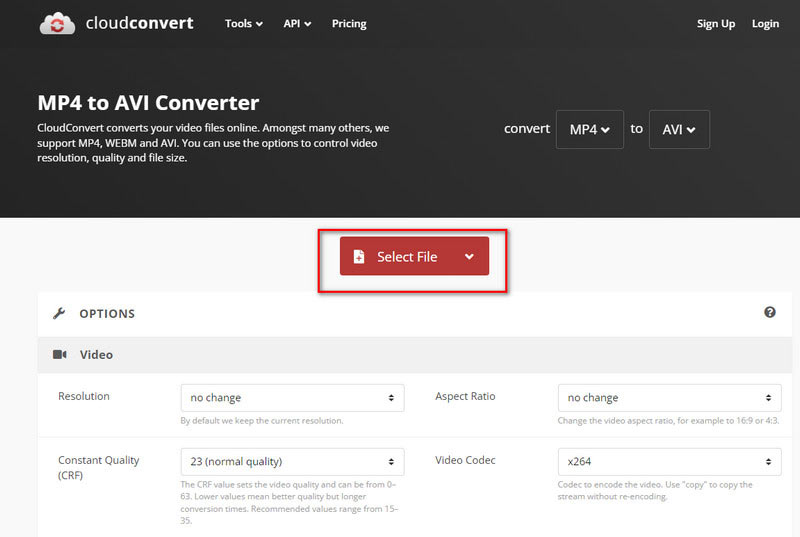
2. lépés. Kattintson az MP4-fájl sávjában található Convert to gomb mögötti gombra, és válassza ki az AVI-t kimenetként.
3. lépés Kattintson a Konvertálás gombra a jobb alsó sarokban lévő téglalapban az MP4 AVI átalakítás elindításához.

A ZAMZAR MP4 cseréje AVI-ra
A ZAMZAR egy másik megvalósítható online videokonvertáló eszköz. Ez a webhely különféle videoformátum-konverziókat támogat, mint például MP4, AVI, MKV, WEBM, MOV stb. Vagy átalakíthatja MP4 formátumát, hogy kompatibilis legyen az olyan eszközökkel, mint az iPad és az olyan platformokkal, mint a YouTube. A ZAMZAR főoldalán egyértelmű utasításokat talál, amelyeket követnie kell.
1. lépés. Írja be a ZAMZAR-t a megfelelő hivatkozással. Kattintson a Fájlok kiválasztása zöld gombra az 1. szám alatt. Helyezze be az MP4 fájlt.
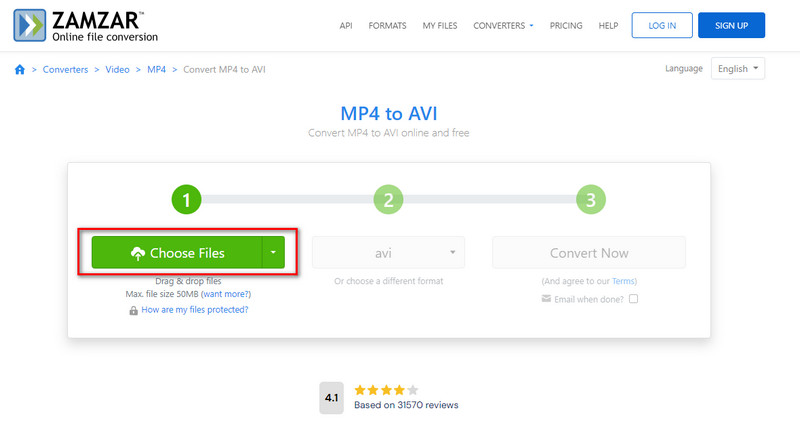
2. lépés. Amikor befejezte az MP4 betöltését, válassza ki az AVI-t kimeneti formátumként a 2-es szám alatt.
3. lépés Nyomja meg a Konvertálás most gombot a 3. szám alatt. Hamarosan megkapja az AVI fájlt.
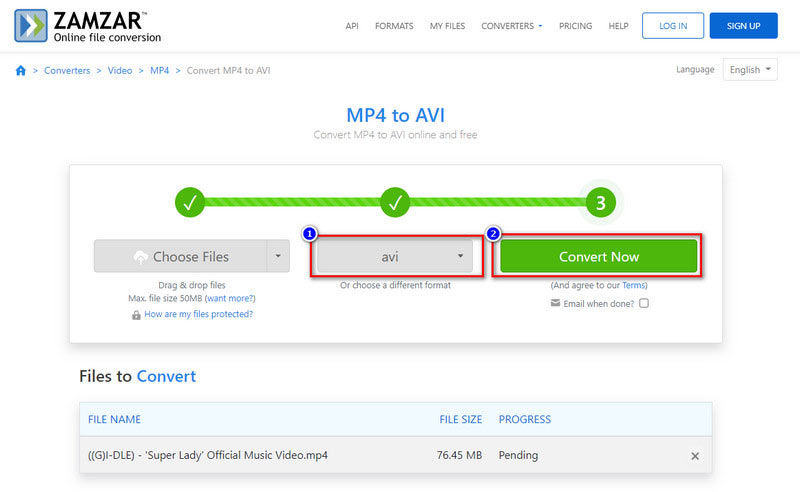
3. rész. Az ingyenes online MP4-AVI konverter GYIK
Az AVI olyan jó, mint az MP4?
A válasz a különböző igényekben eltérő. Az AVI-fájlok valamivel jobb minőséget kínálnak, mint az MP4-videók, így jó a nagy felbontású minőséget keresők számára. Az AVI azonban sokkal nagyobb fájlmérettel rendelkezik, így többe kerül a tárhelyből.
Mennyi ideig tart az MP4 konvertálása AVI-vé?
A konvertálási idő általában az MP4-videó időtartamának 1/3-ától a feléig tart. Tehát ha van egy 10 perces MP4 fájlja, akkor körülbelül 5 percet vesz igénybe annak AVI formátumba átvitele.
Az AVI elavult?
Bizonyos mértékig az AVI egy kicsit elavult manapság. Mivel az AVI fájlmérete nagyon nagy, nem olyan ideális, hogy könnyen megosztható és streaming fájlformátum legyen.
Összegzés
Ez a cikk a legegyszerűbb és leggyorsabb módja annak konvertálja az MP4-et AVI-vé online ingyen. Miután elolvasta, konvertálhatja MP4 fájlját ezzel az ingyenes online video konverterrel, és élvezheti az AVI fájlt a DVD-lejátszón. Ez az ingyenes online videó konverter bármikor konvertálhatja MP4 fájljait AVI formátumba. Ne aggódjon, ha jó online konvertáló programot talál. Szóval csak élvezd a videódat!
MP4 és AVI
-
MP4 konvertálása
-
AVI konvertálása
-
MP4 szerkesztése


